1.- Para empezar (OBJETIVOS Y TEMARIO)
El sitio de iTunes University (iTunesU) concentra una diversidad de contenidos aprovechables en la formación de alumnos de prácticamente cualquier disciplina. Estos contenidos son optimizados para su utilización en plataformas móviles (IOS). [Ejemplo de algunos cursos desde iPad]. En estos cursos se emplean una serie de documentos como son textos, imágenes, audios, videos, animaciones, documentos, link de páginas en Internet, etc. que permiten apoyar la labor docente o constituir en sí un curso en forma autodidacta. [Ejemplo de algunos libros electrónicos]. La diversidad de medios utilizados en estos cursos potencializa la labor del docente y de la educación. [Ejemplo de algunas animaciones y de imágenes interactivas].
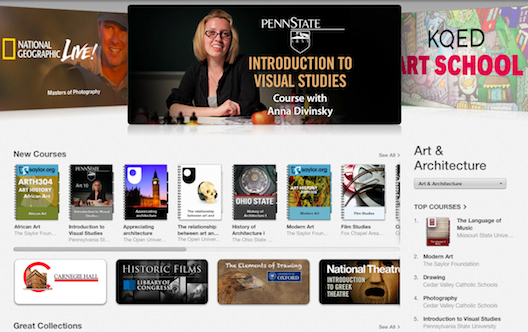
Este taller - para la creación de un curso en iTunesU - se centra en las posibilidades educativas de los medios audiovisuales interactivos, aproximándonos a la creación de un curso en tres etapas: el conocimiento de las herramientas, la organización de los contenidos, y la producción de materiales audiovisuales de apoyo. La salida de los materiales aquí producidos, puede darse también en otros plataformas, no sólo a través de iTunes, ya que los textos y los materiales audiovisuales que originan el curso son compatibles con otros sistemas (por ejemplo HTML).
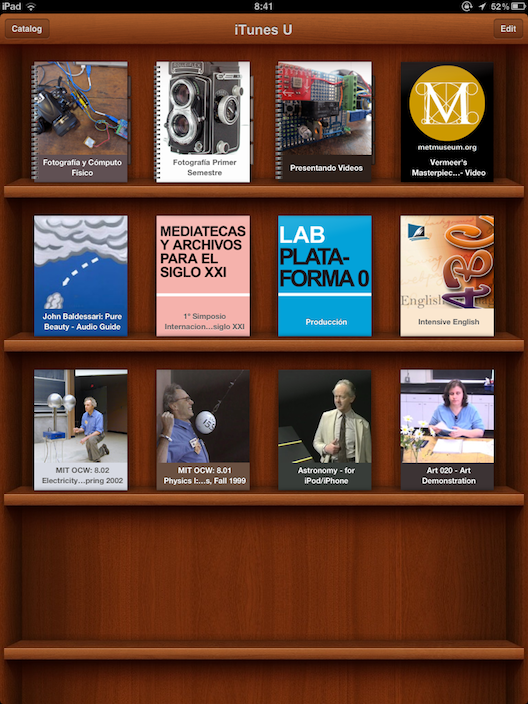
Overview de iTunesU. / Overview de las herramientas / Entrada al Course Manager.
Hay que preparar, para nuestra primera entrada al Course Manager lo siguiente:
->Un breve curriculum (sugerencia: síntesis de un párrafo de 700 - 900 caracteres), puede hacerse en cualquier procesador de texto, como por ejemplo Word o Pages.
->Una fotografía del maestro, con resolución mínima de 600 x 600 pixeles.
Es conveniente agrupar los materiales que vamos a utilizar en este taller en una carpeta, que podemos tener en el escritorio de nuestra computadora y trasladar a la sala de capacitación por medio de un USB, para seguir trabajando en los proyectos. La carpeta debe contener otras carpetas que permitan la rápida ubicación de los materiales, por ejemplo "textos", "audios", "videos", "fotos", "pdf", etc.
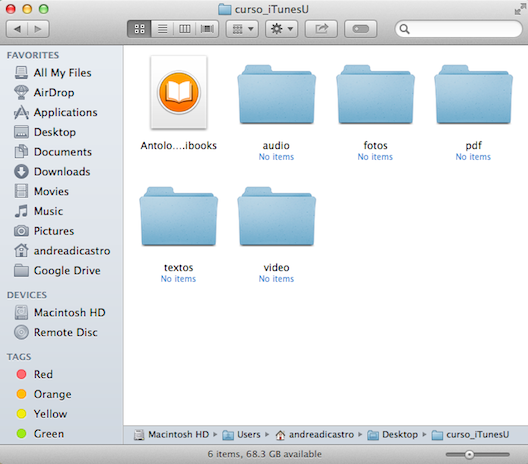
Una guía en formato .pdf de cómo crear un curso en iTunesU, se encuentra en este sitio: http://www.apple.com/support/itunes-u/docs/iTunesU_CourseCreation_0812.pdf. Aquí podemos ver las indicaciones, paso a paso, de cómo empezar a crear un curso en iTunesU, los procedimientos a seguir, así como las indicaciones necesarias para llenar las casillas de los formularios que nos va mostrando el sitio de iTunesU.
La inscripción para recursos educativos de iTunes (en español) puede hacerse en este sitio: http://www.apple.com/es/education/itunes-u/. Otros recursos (sitios) educativos de Apple, que muestran las posibilidades de las diversas herramientas, pueden verse aquí: http://www.apple.com/es/education/resources/ . En este otro sitio (aquí) puede verse un video que muestra, paso a paso, un recorridos de los procedimientos, desde el registro en el Course Manager, hasta la suscripción al curso, procedimientos parecidos a los descritos en el .pdf del parrafo anterior.
2. Entrando a iTunesU
Ya teniendo el Apple ID y nuestro Password podemos entrar a la página del iTunes U Course Manager. (https://itunesu.itunes.apple.com/coursemanager/). Aparecerá la siguiente pantalla de registro:
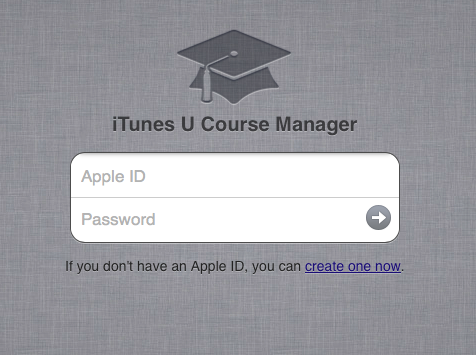
Llenar las casillas para entrar.
Recorrido por un curso, viendo el perfil del maestro, la descripción del curso, el outline (temario), así como algunos de los post. Ver los tipos de materiales de apoyo (documentos, audio, video, fotos, sitios).
3.- Información del docente
Usando al texto preparado [síntesis en un párrafo de 700 - 900 caracteres copy/paste] y la foto del docente, llenar los espacios correspondientes a la información del instructor.
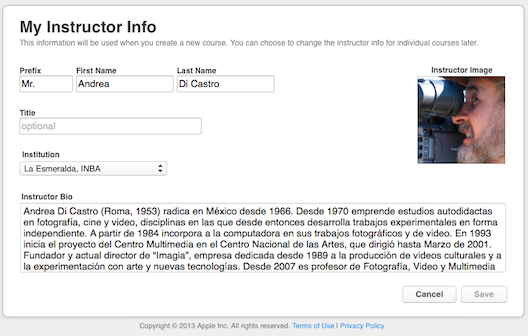
Ya con esto estamos registrados y queda abierta nuestra cuenta para volver a entrar al Course Manager para crear un curso.
4.- Preparación de los materiales para el diseño del curso.
El material mínimo necesario para la siguiente sesión es: a).- descripción del curso, incluyendo metas a alcanzar; b).- temario del curso, ordenado en forma progresiva; c).- imágenes que ilustren algunos conceptos del curso que se pretende construir; d).- un video de introducción al curso. Para la realización del video introductorio (o de otros que se empleen a lo largo del curso) mostrar las herramientas básicas para: 1) GRABACIÓN 2) EDICIÓN .
Se complementa la sección de PREPARACIÓN DE LOS MATERIALES PARA EL DISEÑO DEL CURSO mostrando algunas herramientas que serán de utilidad a lo largo de este taller: para reducir el tamaño de fotografías, crop y otros ajustes (Preview y Photoshop); apuntadores de textos, grabación en tiempo real de pantalla, e información técnica sobre los formatos que se utilizan en los cursos y sus posibles conversiones.
REDUCIR EL TAMAÑO DE FOTOGRAFÍAS y otras manipulaciones. BÁSICO: Con Preview se pueden hacer crops y reducciones de tamaño de las imágenes. AVANZADO: El programa Adobe Photoshop permite una amplia gama de manipulaciones de las imágenes: distorsión, recorte, ajuste de niveles, etc.
APUNTADORES: Permiten tener una mayor fluidez al decir un texto "a cuadro" frente a una cámara. Podemos decir textos muy largos sin equivocaciones. BÁSICO: Haciendo uso de .pdf o de texto de un procesador. Require estar interactuando con el programa si el texto es extenso. AVANZADO: El programa Teleprompt+ para iPad permite decir textos muy extensos "a cuadro", que corren en la pantalla a velocidad variable, regulable según nuestro ritmo de lectura. Permite inclusive grabar el video con la cámara frontal incorporada a la tablet. Si frecuentemente requerimos preparar textos extensos para ser narrados frente a cámara, esta es una herramienta indispensable.
-----------------------------------------------------------------------------------------------
Al finalizar este módulo el alumno deberá tener una idea clara de las posibilidades y de la importancia de las nuevas tecnologías audiovisuales en la educación. Tendrá una información clara del proceso de inscripción en iTunesU y de lo que es posible lograr con estas aplicaciones. Estará listo para manejar su material (textos, audios, videos, etc.) en forma organizada.